Az SD-kártyák továbbra is az egyik legegyszerűbb módja a fényképek, videók és dokumentumok eszközök közötti átvitelének. A Windows 10 általában automatikusan észleli őket, de előfordulhat, hogy a kártya nem jelenik meg a Fájlkezelőben. Így nyithatja meg, érheti el és javíthatja ki az SD-kártya észlelési problémáit a számítógépén.
1. Ellenőrizze, hogy az SD-kártya megfelelően van-e behelyezve.
Mielőtt bármilyen szoftverjavítást próbálkozna, ellenőrizze, hogy az SD-kártya teljesen be van-e helyezve a laptopba vagy a külső olvasóba. A meglazult vagy részben csatlakoztatott kártya gyakran egyáltalán nem jelenik meg. Ha a számítógépe nem rendelkezik beépített foglalattal, csatlakoztasson helyette USB SD-kártyaolvasót.
Hogyan azonosíthatja be a foglalat típusát
Nézze meg eszköze dokumentációját, vagy keresse meg a specifikációit az interneten, és ellenőrizze, hogy támogatja-e a teljes méretű SD-, miniSD-vagy microSD-kártyákat. Egyes modellek csak SDHC vagy SDXC kártyákat olvasnak. A bővítőhely típusának ismerete segít megelőzni a kompatibilitási hibákat nagy kapacitású kártyák használatakor.
Nyissa meg az SD-kártyát Ha a rendszer észleli a kártyát, meg kell jelennie a Fájlkezelőben az Ez a számítógép → Eszközök és meghajtók alatt. A File Explorer gyors megnyitásához nyomja meg a Windows + E billentyűkombinációt, majd kattintson az SD-kártya nevének vagy betűjelének megfelelő meghajtóra. A megnyitás után ugyanúgy másolhat, helyezhet át vagy törölhet fájlokat, mint bármely USB-meghajtón. A rendszerezés érdekében nevezze át az SD-kártyát a jobb gombbal kattintva, és válassza az Átnevezés lehetőséget. Ez megkönnyíti a keresést a jövőbeni kapcsolatok során. Ha az SD-kártya nem jelenik meg a Fájlkezelőben, a Windows továbbra is felismerheti. Kattintson a jobb gombbal a Start gombra, és válassza a Lemezkezelés lehetőséget. Ez az eszköz felsorolja a számítógépe által észlelt összes tárolómeghajtót. Ha a kártya betű nélkül jelenik meg a Lemezkezelésben, kattintson rá a jobb gombbal, és válassza a Meghajtóbetűjel módosítása → Betű és útvonal hozzáadása → OK. Az SD-kártyának most meg kell jelennie a Fájlkezelőben az adott betű alatt. Az illesztőprogram-problémák megakadályozhatják a kártya megfelelő megjelenését vagy működését. Nyissa meg az Eszközkezelőt, bontsa ki a Lemezmeghajtók vagy Memóriatechnológiai eszközök elemet, kattintson jobb gombbal az SD-kártya bejegyzésére, és válassza az Illesztőprogram frissítése lehetőséget. Válassza az automatikus keresést, hogy a Windows megtalálja a kompatibilis frissítéseket. Néha az SD-olvasó illesztőprogramjait opcionális Windows-frissítések kísérik. Lépjen a Beállítások → Frissítés és biztonság → Windows Update → Frissítések keresése és telepítse a felsorolt elemeket. A frissítések befejezése után indítsa újra a számítógépet. A fájlok átvitelének vagy szerkesztésének befejezése után kattintson a jobb gombbal az SD-kártyára, és válassza a Kiadás lehetőséget. A rendszertálcán a Hardver biztonságos eltávolítása ikont is használhatja az adatvesztés megelőzésére. Ne feledje, hogy az SD-kártya eltávolítása a fájlok átvitele közben megsérülhet a fájlrendszerben, vagy olvashatatlanná teheti a kártyát. Mindig várja meg, amíg a Windows megerősíti, hogy biztonságos-e, mielőtt fizikailag kihúzná. Az SD-kártya nem jelenik meg a Fájlkezelőben: Ezt úgy javíthatja ki, hogy a Lemezkezelésen keresztül hozzárendel egy betűt. A fájlok sérültnek tűnnek: futtassa a hibaellenőrzést vagy formázza a kártyát a probléma megoldásához. Lassú fájlátvitel: ezt általában egy alacsony sebességű kártya vagy port okozza. Megjavíthatja USB 3.0 olvasóval vagy UHS kártyával. A Windows nem észleli az SD-kártyát: Frissítse vagy telepítse újra az illesztőprogramokat. Ne töltse fel teljesen az SD-kártyát – hagyjon 15–20% szabad helyet a teljesítmény fenntartásához. Használjon nagy sebességű UHS-I vagy UHS-II kártyákat 4K videókhoz vagy nagyméretű fényképekhez. Futtasson időnként hibaellenőrzést a Fájlböngésző → Tulajdonságok → Eszközök → Ellenőrzés menüpontban a hibás szektorok észleléséhez és kijavításához. Miért nem jelenik meg az SD-kártyám a File Explorerben? Lehetséges, hogy hiányzik a meghajtóbetűjel, az olvasó megsérült, vagy az illesztőprogramok elavultak. Használja a Lemezkezelést vagy az Eszközkezelőt az észlelés ellenőrzéséhez, és szükség esetén a betűk hozzárendeléséhez. Használhatok microSD-kártyát adapterrel? Igen. Csak győződjön meg arról, hogy az adapter megfelel a kártya méretének, és ugyanazt az SDHC vagy SDXC szabványt támogatja. A laza adapter miatt a kártya gyakran leválhat. Mi a legjobb formátum az SD-kártya számára Windows 10 rendszerben? Válassza a FAT32-t a 32 GB-ig terjedő kártyákhoz, vagy az exFAT-ot 64 GB-os és nagyobb méretű kártyákhoz. Ezek a formátumok biztosítják a legjobb kompatibilitást a Windows-eszközök és-kamerák között. Helyezze be biztonságosan az SD-kártyát a foglalatba vagy az olvasóba. Nyissa meg a File Explorer segítségével az Ez a számítógép alatt. Ha nem jelenik meg, használja a Lemezkezelést. Frissítse vagy telepítse újra a kártyaolvasó illesztőprogramjait. Csak szükség esetén formázza, és biztonságosan távolítsa el. Az SD-kártya megnyitása Windows 10 rendszeren általában olyan egyszerű, mint a Fájlkezelőben. Ha a számítógép nem ismeri fel, az olyan eszközök, mint a Lemezkezelés vagy az Eszközkezelő, gyorsan kijavíthatják a legtöbb problémát. Az észlelést követően biztonságosan kezelheti és továbbíthatja fájljait a sérülés veszélye nélkül.3) Használja a Lemezkezelést, ha az SD-kártya nem jelenik meg
4) Frissítse vagy telepítse újra az SD-kártya illesztőprogramjait
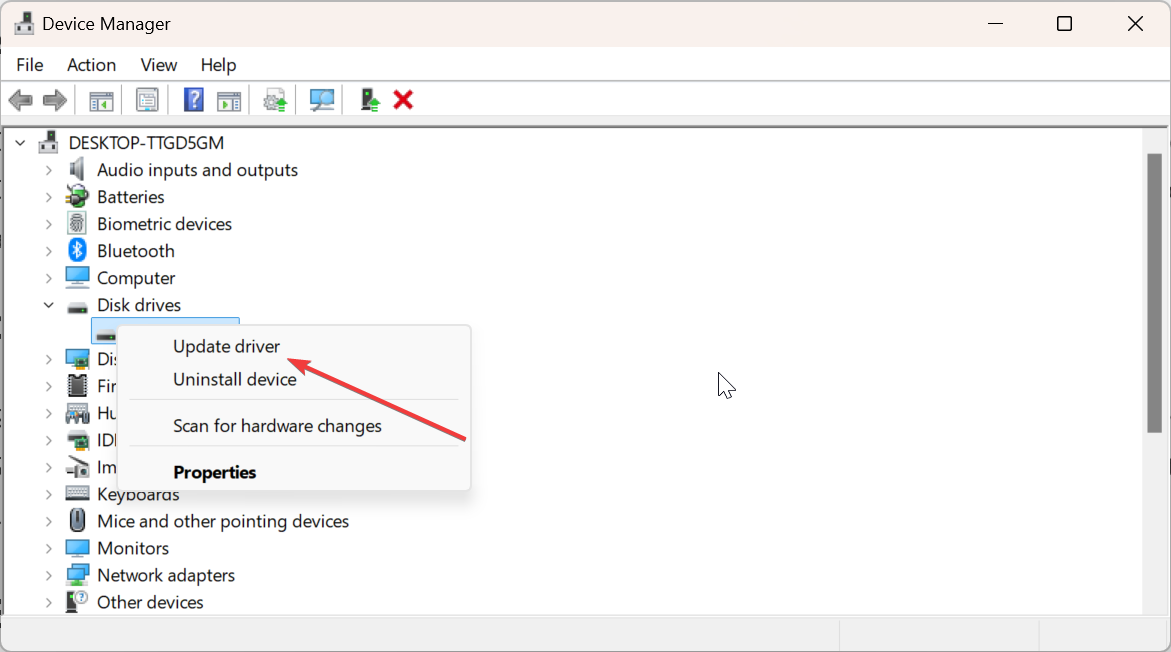
Windows-frissítések keresése
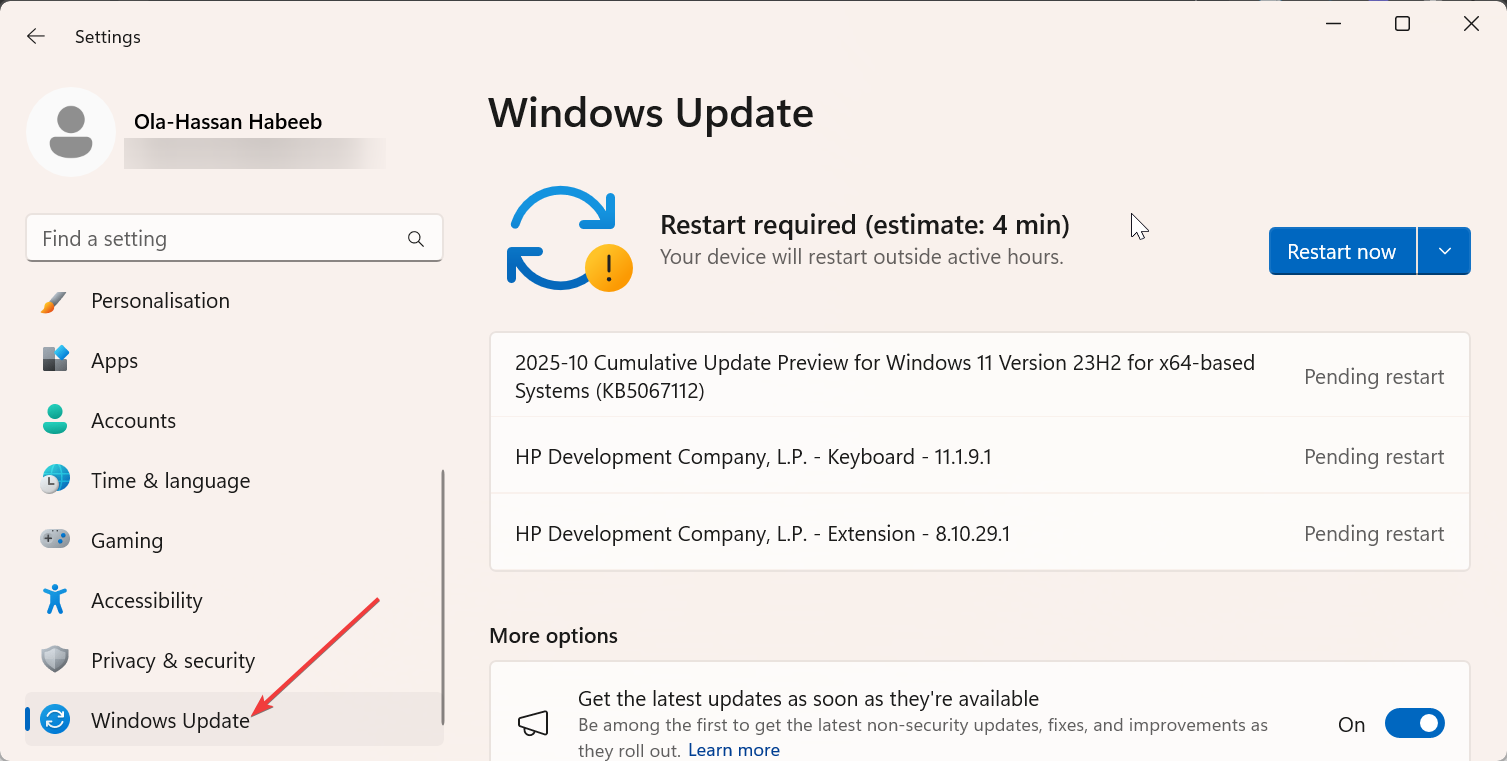
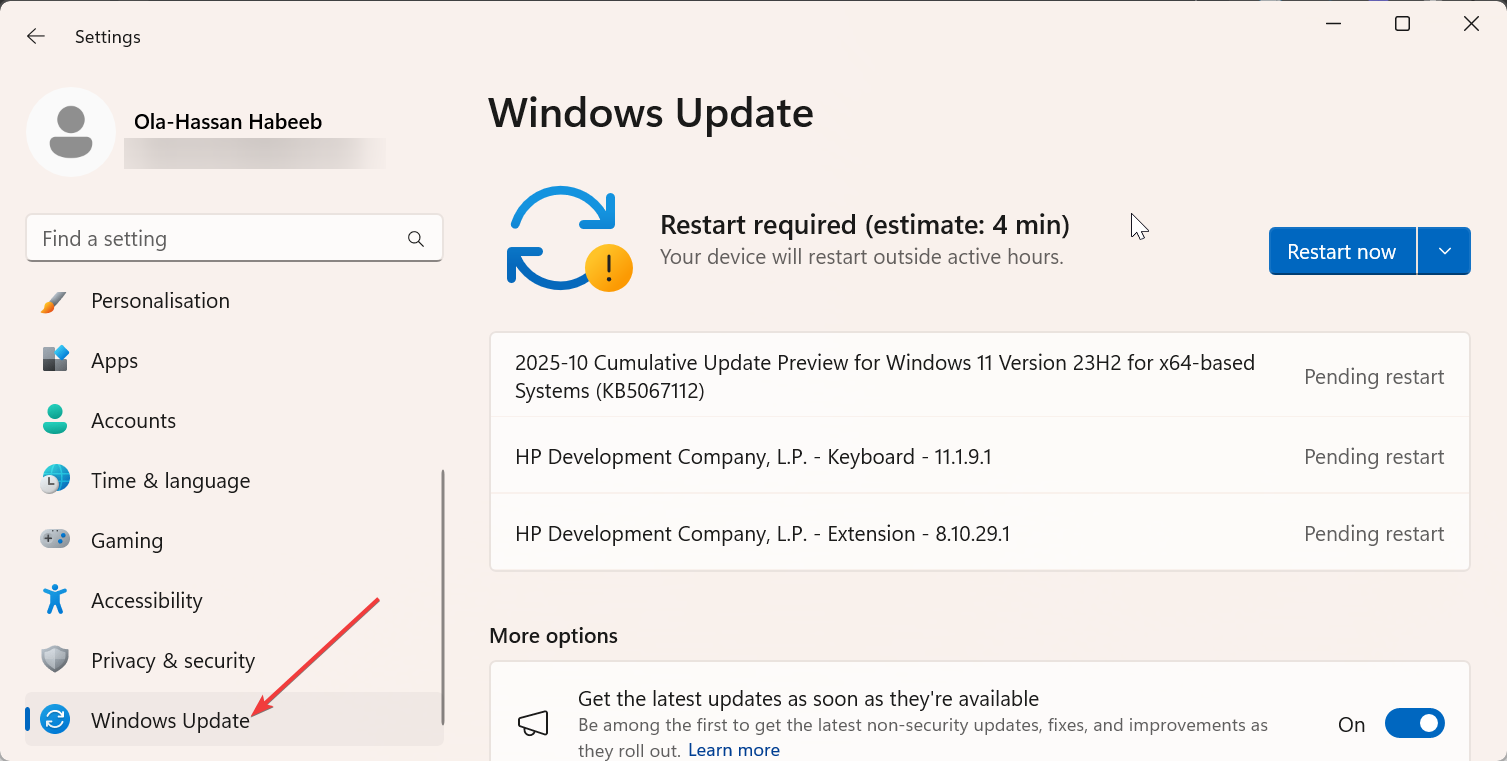
5) Biztonságosan vegye ki az SD-kártyát
6) Gyorshibaelhárítási táblázat
Tippek az SD-kártya jobb teljesítményéhez
GYIK
Összefoglalás
Következtetés

